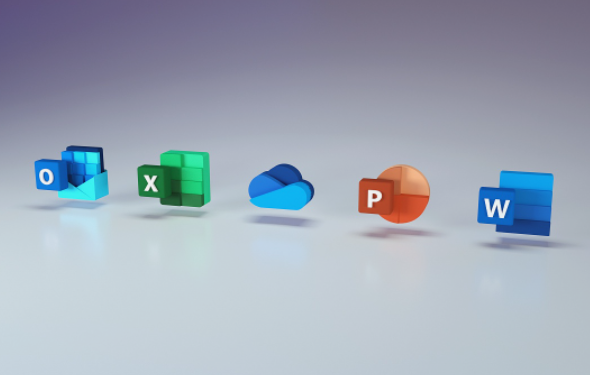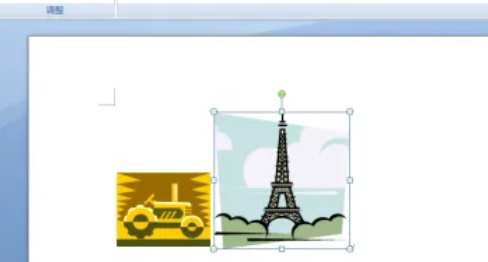在word2010中如何更正拼写时仅根据主词典
发布时间:2020-05-29 15:28:57来源:pi7手游网作者:匿名
当前很多伙伴在工作上都会使用到word2010软件,不过有很多朋友表示还不知道在word2010中如何更正拼写时仅根据主词典提供建议,接下来小编尣尐就来分享在word2010中更正拼写时仅根据主词典提供建议的方法,有需要的朋友就跟小编一起来学习一下吧。
Word相关推荐:
打开Word2010文档窗口,依次单击“文件”→“选项”按钮,
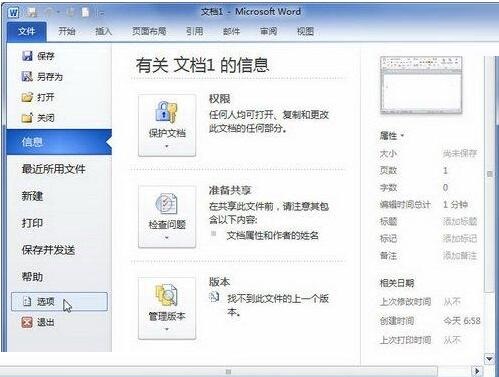
打开“Word选项”对话框,切换到“校对”选项卡。在“在Microsoft Office程序中更正拼写时”区域选中“仅根据主词典提供建议”复选框,并单击“确定”按钮。
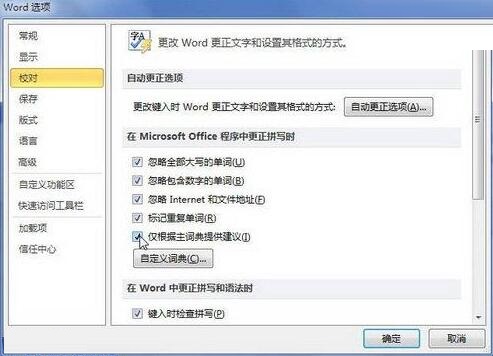
以上就是小编尣尐带来的word2010中更正拼写时仅根据主词典提供建议的方法,希望有需要的朋友都来学习哦。
注:文中插图与内容无关,图片来自网络,如有侵权联系删除。
上一篇:word中文字选不中怎么办
下一篇:excel重复筛选怎么弄
- 热门教程
- 最新教程
-
01

少女视频哔哩哔哩免费:一起畅享美好时光 2024-10-24
-
02

-
03

微信视频号怎么设置可见范围 2024-09-30
-
04

win11内存完整性无法打开会怎么样 2024-09-23
-
05

iqoo手机怎么拦截境外电话 2024-09-13
-
06

支付宝青少年账号怎么注册 2024-09-09
-
07

支小宝里面的钱怎么转出来 2024-09-06
-
08

wps尾页空白页面如何删除 2024-09-02
-
09

爱奇艺怎么打开长辈模式 2024-08-30
-
010

酷狗音乐怎么开启桌面歌词 2024-08-13